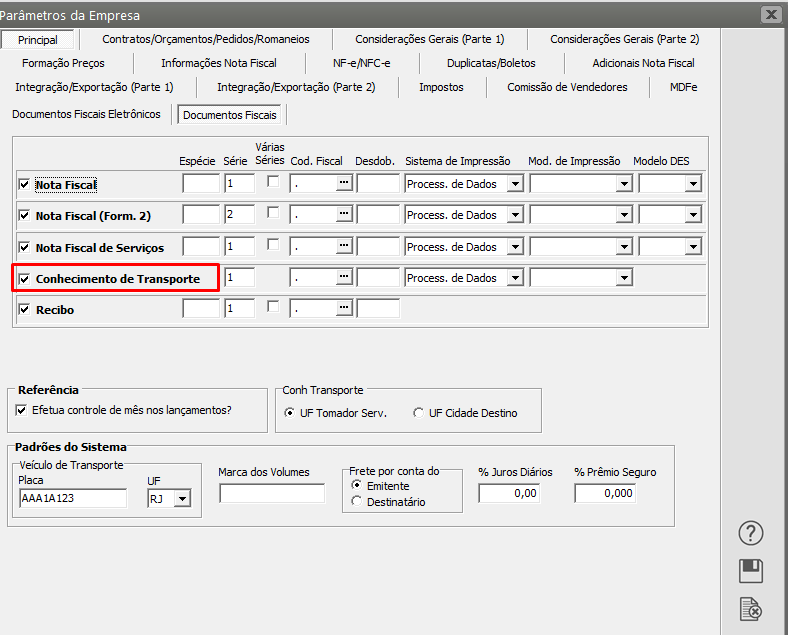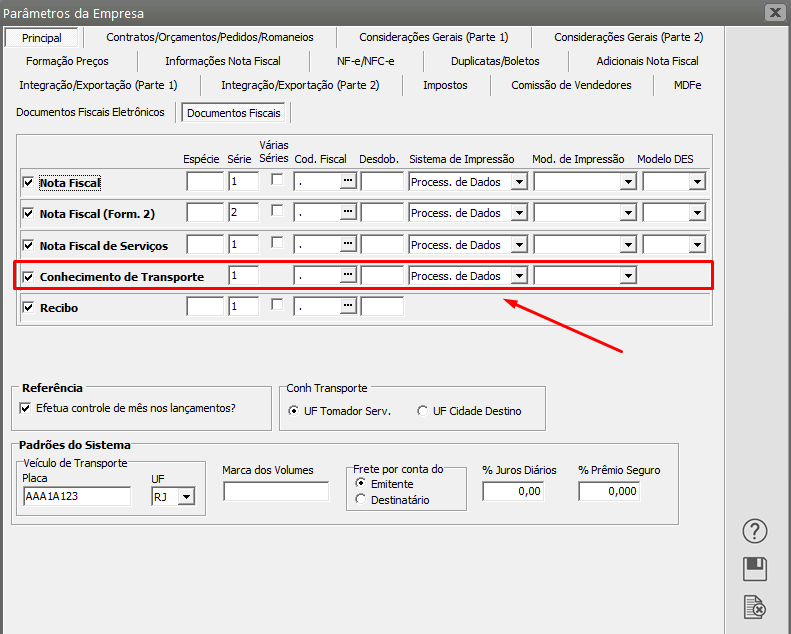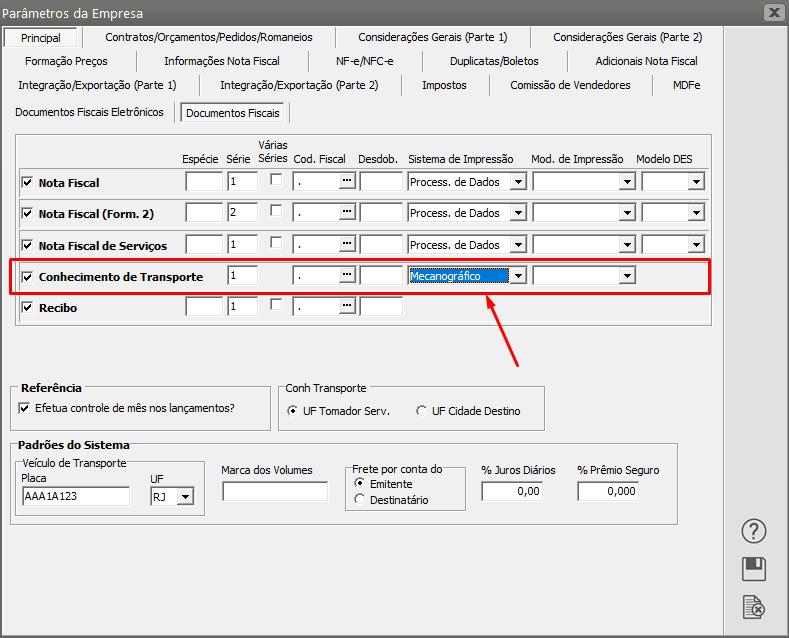Cadastrando Conhecimentos de Transporte
CADASTRANDO CONHECIMENTOS DE TRANSPORTE
A emissão de Conhecimentos de Transporte pode ser acessada através do menu Movimentação/Conhecimento de Transporte,
Caso o Sistema de Impressão desse documento seja Processamento de Dados, de acordo com a Parametrização da Empresa, o
O sistema irá solicitar o número inicial durante a gravação do primeiro documento, e gerará um número seqüencialsequencial para cada documento subseqüente.subsequente. Isso permite que a numeração continue de uma seqüêsequência já existente antes do inicio da utilização do sistema.
Caso o Sistema de Impressão seja Mecanográfico,fico
Esse número ficará em branco e sempre será solicitado no momento da impressão do documento, devendo ser informado o número correspondente ao formulário que será utilizado para cada impressão.
Deverá ser informado o Código Fiscal adequado, e a Data de Emissão, que deve obedecer ao período ativo definido.
Ao informar a Condição de Pagamento, Remetente, Destinatário, Redespacho (se houver), Consignatário (se houver) poderá ser utilizado Ctrl-Enter para efetuar a pesquisa pela descrição. Deverá, também, ser informado se o frete é por conta do Remetente ou do Destinatário, e quem é o tomador.
Na parte inferior poderão ser especificadas as notas fiscais as quais este conhecimento se refere.
Na aba Transporte deverão ser inseridas as informações que possibilitam o cálculo do valor do transporte. Antes do preenchimento desses dados, devem ser cadastradas algumas informações previamente:
Veículo: acessível através do menu Manutenção/Tabelas/Conhecimento de Transporte/Veículos. Cadastre os veículos que irão efetuar os transportes.
Tipo de Frete: acessível através do menu Manutenção/Tabelas/Conhecimento de Transporte/Tipo de Frete. Representa o tipo do frete que será realizado. É onde será indicado se será calculado ICMS.
Cidades: deverão ser cadastradas todas as cidades que serão utilizadas no percurso, através do menu Manutenção/Tabelas/Conhecimento de Transporte/Cidades. Após o cadastro das cidades, deverão ser informadas as distâncias entre as cidades através de Manutenção/Tabelas/Conhecimento de Transporte/Distância entre Cidades.
Preços de Frete: Poderá ser definido, para cada frota cadastrada, o valor do frete por quilometro percorrido. Através de Manutenção/Tabelas/Conhecimento de Transporte/Preços de Frete, serão cadastradas as faixas de preço. Por exemplo: se forem cadastrados os seguintes valores de Preço de Frete para uma frota:
Podemos representar os valores como faixas de preços da seguinte forma:
Como vemos, distâncias que excedem o maior limite cadastrado utilizarão o seu valor, no caso, R$ 7,00. Seguem alguns exemplos de valores que seriam calculados pelo sistema utilizando esta tabela:
Esta aba apenas estará disponível caso esteja parametrizado o uso de Receitas ou Centro de Custo. O valor total do conhecimento deve ser atribuído às receitas e centros de custo apropriados.
Após a gravação, caso tenha assinalado nos parâmetros da empresa que deseja imprimir os documentos automaticamente, o sistema irá perguntar se deseja imprimir o conhecimento. Esta emissão também pode ser acessada através do menu Relatórios/Emissão de Documentos/Conhecimento de Transporte.
Caso tenha sido informada uma condição de pagamento, será exibida a tela de desdobramento de duplicatas. Caso contrário, as duplicatas poderão ser geradas posteriormente, através do menu Movimentação/Geração de Duplicatas/Geração/Documentos Fiscais. As duplicatas geradas podem ser acessadas posteriormente através do menu Movimentação/Pesquisa Desdobramento.